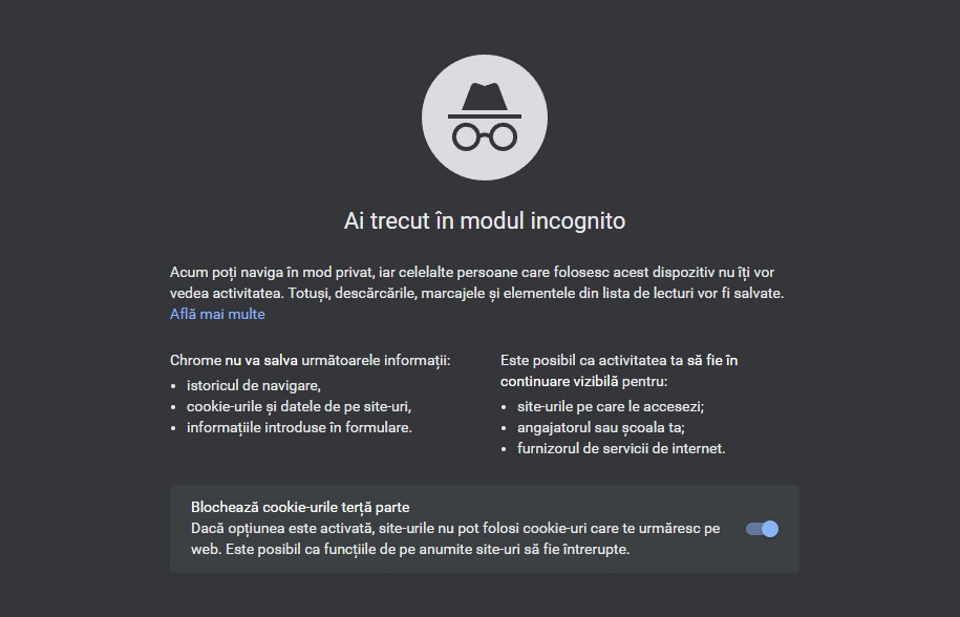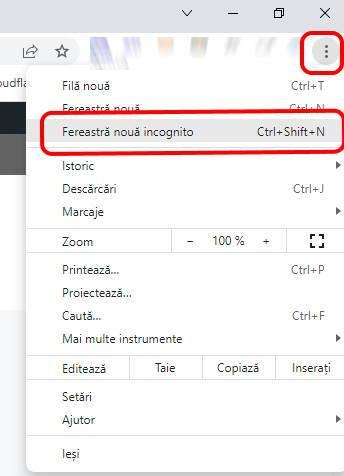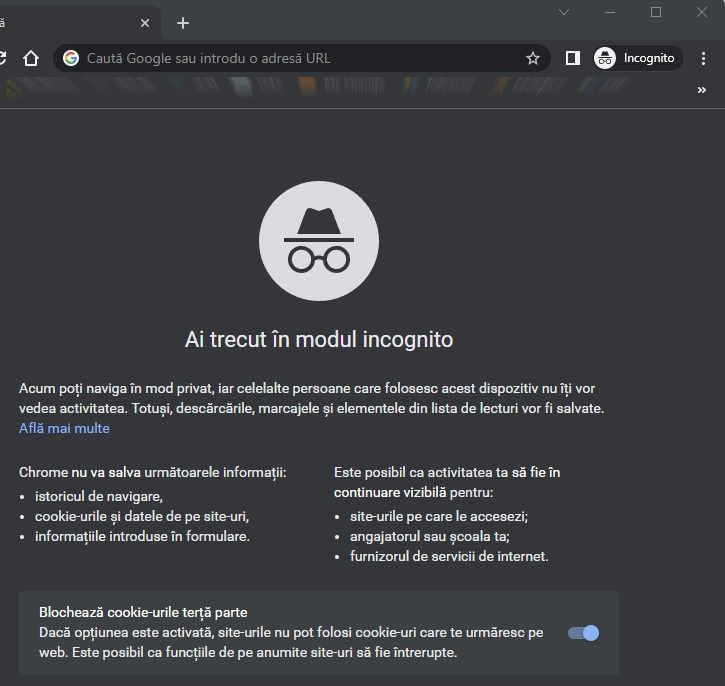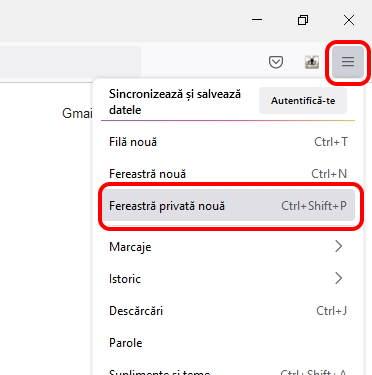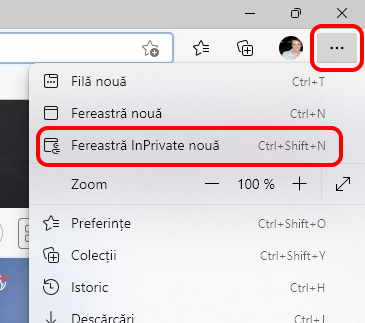Sunt încă multe persoane care nu au înțeles ce înseamnă modul incognito (sau navigarea privată) și când este utilă această opțiune oferită de orice browser, cum ar fi Chrome, Edge, Firefox, Opera sau Safari.
În acest articol găsești informații despre ce este modul incognito și când este bine (sau trebuie) să folosești opțiunea de navigare privată pe internet.
În plus, găsești informații si despre cum poți activa navigarea incognito pe principalele browsere, atât pe computer cât și pe telefon / tabletă.
Ce este modul de navigare incognito?
Navigarea privată, incognito sau anonimă (denumirea se schimbă în funcție de browserul utilizat) este un mod de navigare pe internet oferit de principalele programe browser în care poți să deschizi pagini web fără să lași urme în istoric și fără să folosești cookie și datele salvate în browser.
Este ca și cum ai deschide acel browser pentru prima dată.
Cu modul incognito poți deschide orice pagină web, poți naviga fără să lași urme pe computer / telefon și, în același timp, poți vizita anumite site-uri fără să încarci personalizări, autentificări și parole care ar putea fi stocate în browser.
Atenție însă, navigarea incognito nu este secretă sau cu adevărat anonimă.
Acest nod de navigare pe internet nu maschează adresa IP a dispozitivului folosit și nu ascunde informații precum locația, sistemul de operare utilizat, browserul folosit sau furnizorul de internet.
Ca să navighezi pe internet în mod secret sau anonim cu adevărat trebuie să folosești și alte instrumente, cum ar fi un proxy, VPN sau rețeaua TOR.
Când este bine să activezi modul de navigare incognito?
Chiar dacă poți să folosești modul incognito oricând dorești, navigarea privată ar trebui să o folosești cel puțin în următoarele cazuri:
1. Dacă vrei să accesezi un site cu mai multe conturi simultan.
De exemplu, dacă ai două conturi pe Facebook (sau oricare alt site de socializare), în loc să te deconectezi și apoi să te autentifici cu un alt cont, poți să deschizi navigarea privată, care se realizează într-o nouă fereastră independentă, te autentifici cu datele celuilalt cont și folosești ambele conturi simultan în două ferestre diferite.
Când închizi fereastra browserului unde ai activat navigarea incognito se șterge tot și nu rămâne nici o urmă pe dispozitiv.
2. Când folosești un computer care nu este al tău
Când folosești un computer public sau care nu este al tău, este bine să intri pe internet cu modul incognito, mai ales dacă trebuie să te autentifici pe vreun site pe care il vizitezi.
În acest mod nu riști ca browserul să memorizeze datele de autentificare pe un computer care nu este al tău sau ca cineva să vadă ce site-uri ai vizitat.
3. Când dorești să navighezi pe internet într-un mod mai independent
Cu ajutorul cookie-urilor un site web poate indentifica locația vizitatorilor, dispozitivul folosit și, uneori, poate să cunoască interesele, pe baza cookie-urilor de urmărire și a istoricului.
De exemplu, dacă cauți ceva pe Google, rezultatele sunt diferite dacă folosești modul incognito sau nu.
Dacă nu folosești navigarea privată, Google va ține seama de istoricul căutărilor tale, site-urile accesate, locația ta, cookie-uri stocate în browser și îți va arăta rezultatele în funcție de toți acești factori.
De exemplu, dacă ai accesat de mai multe ori un anumit site web, când cauți ceva pe Google, vei vedea mai des rezultate de la acel site.
Dacă folosești navigarea privată, când cauți ceva pe Google, ar fi ca și cum ai accesa pentru prima dată acest motor de căutare.
Cum activezi modul incognito?
Iată cum deschizi modul incognito în diferitele programe browser:
Chrome
Ca să activezi modul incognito în Chrome trebuie să faci click pe cele trei puncte din colțul dreapta sus, iar în meniul care se deschide alege ”Fereastră nouă incognito”.
Dacă dorești, poți să folosești și combinația de taste Crtl+ Shift + N. Tasta Shift, dacă nu este scris pe ea, este tasta cu săgeata în sus.
O nouă fereastră incognito în Chrome arată ca în poza de mai jos.
Pe telefon poți să activezi modul incognito apăsând pe cele trei puncte din colțul dreapta sus, apoi alege ”Filă incognito nouă”.
Firefox
În Firefox, activarea modului incognito se poate face făcând click pe cele trei liniuțe din colțul dreapta sus, apoi alege opțiunea ”Fereastră privată nouă”.
Poți să activezi modul incognito și cu combinația de taste Crtl + Shift + P.
Microsoft Edge
Pe Microsoft Edge modul incognito se activează făcând click pe cele trei puncte orizontale din colțul dreapta sus, apoi alege opțiunea ”Fereastră InPrivate nouă”.
Alternativ, poți să folosești combinația de taste Crtl + Shift + N.
Concluzie
Să navighezi în modul incognito este foarte recomandat atunci când nu dorești să lași urme pe dispozitivul utilizat. Îndeosebi dacă calculatorul sau telefonul nu este al tău.
Alternativ, poți să alegi să ștergi toate datele și istoricul de navigare din browser ori de câte ori termini navigarea pe internet.
Bună! Sunt Florin Groza, autorul articolelor de pe blogul floringroza.ro.
Specializat în SEO, programare, web design și marketing online, îmi folosesc cunoștințele pentru a vă ghida prin complexitatea tehnologiei. Fie că e vorba de AdSense, Google Ads, WordPress sau inteligență artificială, scopul meu este să vă ofer sfaturi practice și utile.